Zapisz szablon projektu w programie PowerPoint 2010
Jedną z najlepszych funkcji programu PowerPoint jest możliwość tworzenia wzorców slajdów, a następnie zapisywania ich jako szablonów do późniejszego wykorzystania. Istnieją różne aspekty projektu, które można utworzyć i zapisać, aby zapewnić ponowne wykorzystanie ciężkiej pracy poświęconej na utworzenie pierwszej kopii.
Poniżej podano kroki, aby zapisać szablony projektów.
Step 1 - Utwórz nowy szablon projektu z Slide Masterwidok. W zależności od potrzeb ten szablon może mieć różne kolory, obrazy, logo lub symbole zawarte na slajdzie głównym i szablonach układu.

Step 2 - Idź do Edit Theme grupa pod Slide Master faborek.

Step 3 - Przejdź do Edit Themes > Themes > Save Current Theme…

Step 4 - W Save Current Theme wprowadź nazwę motywu i kliknij Save.
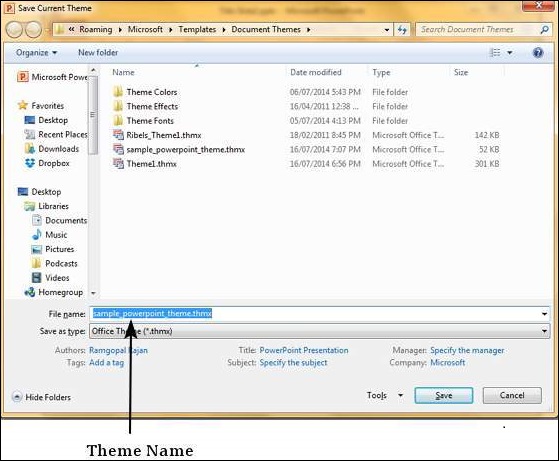
Step 5 - Ten szablon jest teraz zapisany i dostępny w widoku szablonu programu PowerPoint w celu zastosowania do dowolnej prezentacji.
